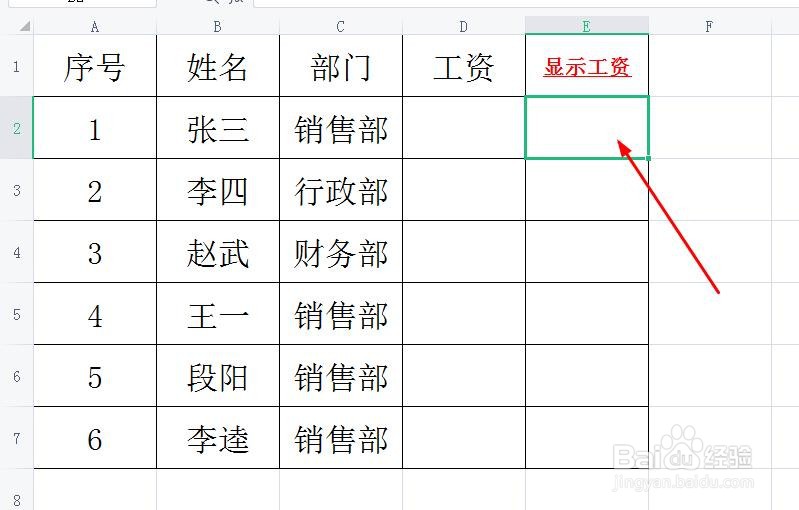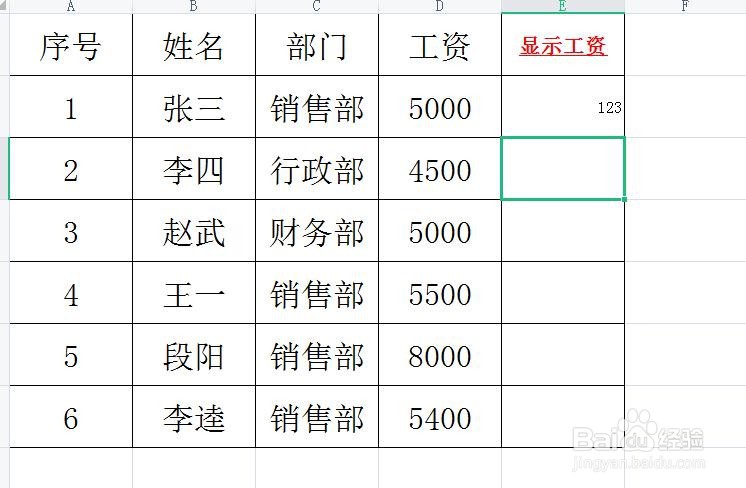1、打开示例表格,选中工资一列,右击鼠标,点击‘设置单元格格式’,如图所示
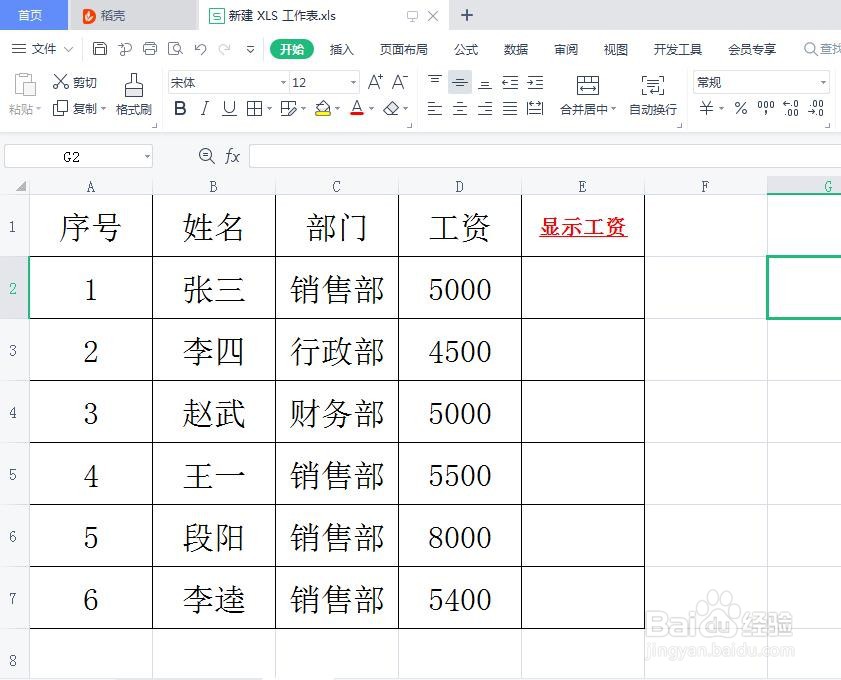
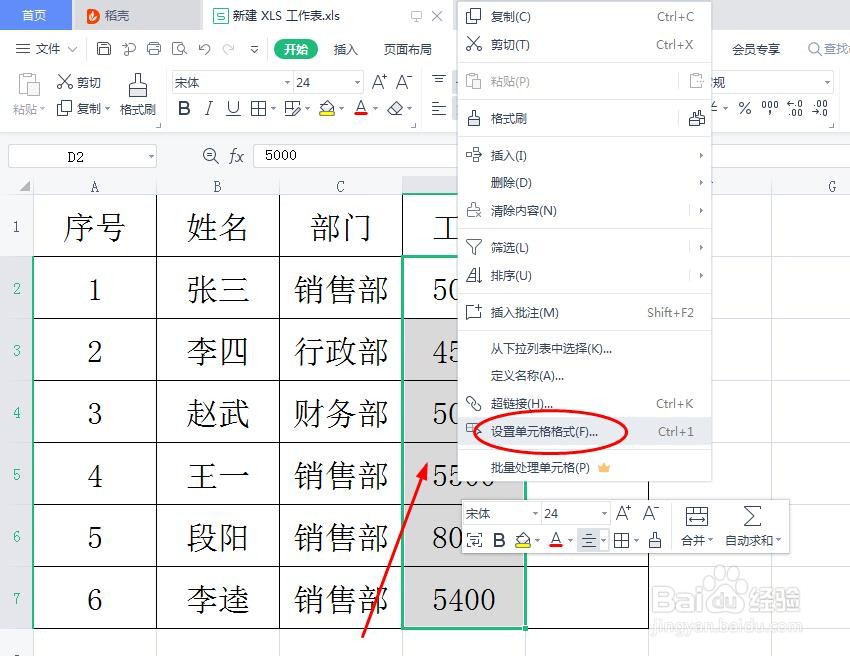
2、点击‘数字’,点击‘自定义’,输入三个分号,点击‘保护’,勾选‘锁定’和隐藏,如图所示

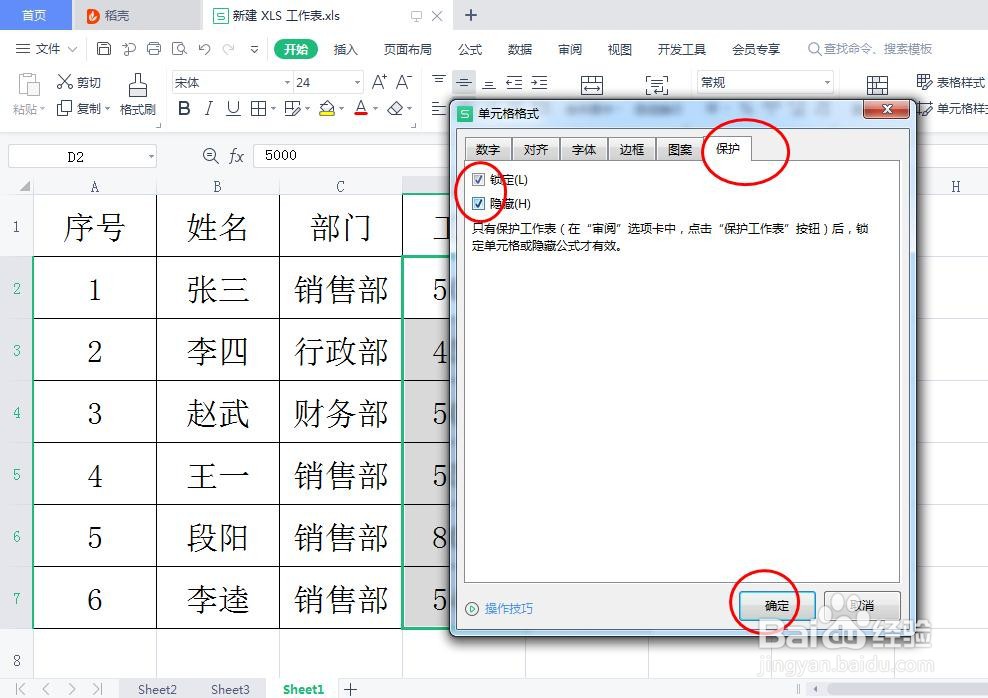
3、点击‘开始’,选择‘条件格式’,如图所示
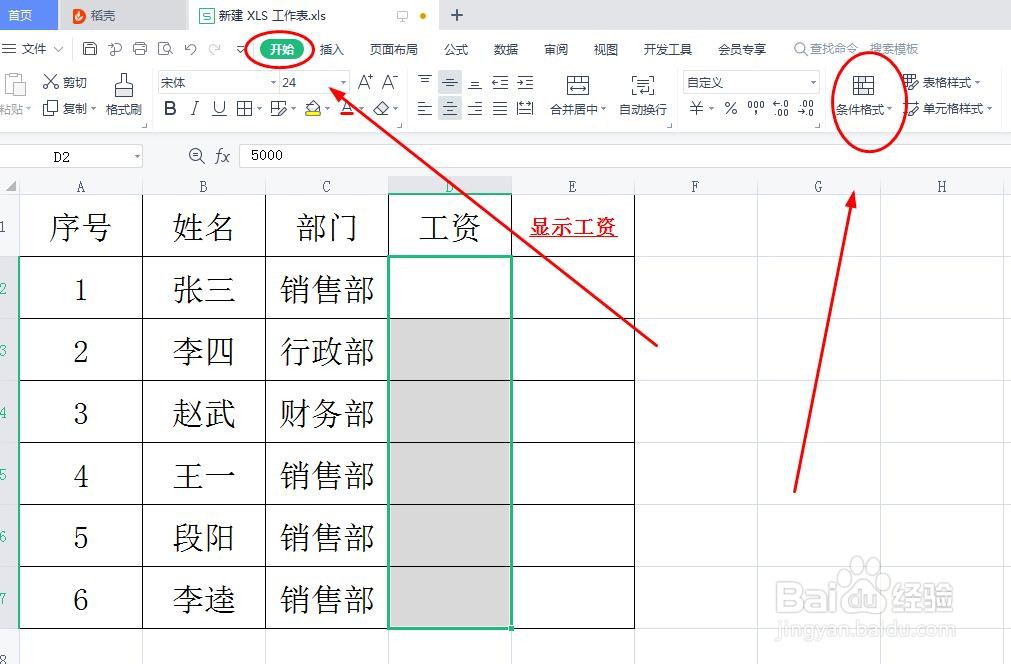
4、点击‘新建规则’,如图所示

5、选择‘使用公式确定要设置的单元格格式’,点击如图箭头图样,选择设置密码的单元格,如图所示


6、接着输入=,输入密码123,点击‘格式’,点击‘常规’,确定即可,如图所示
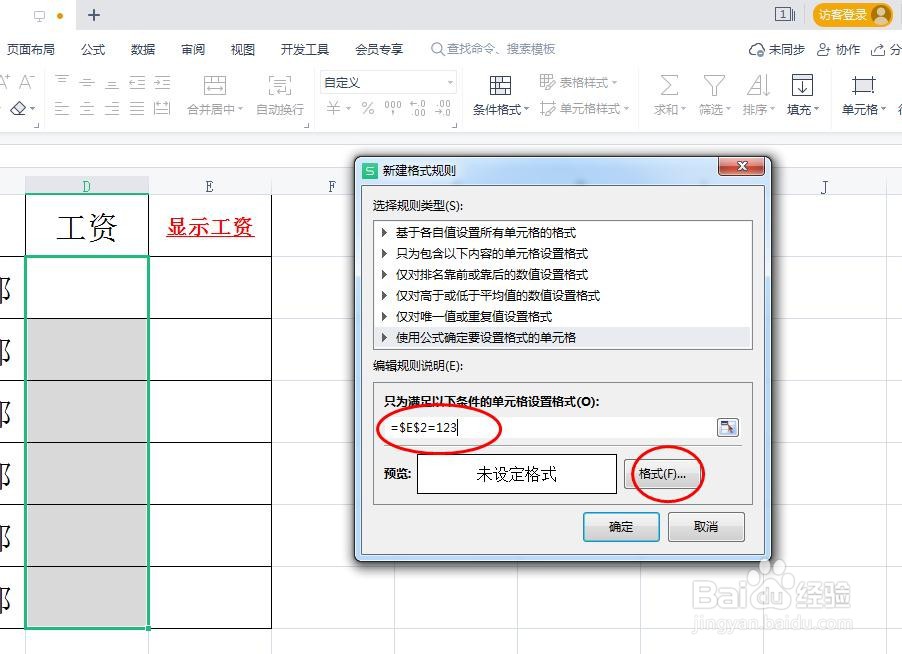
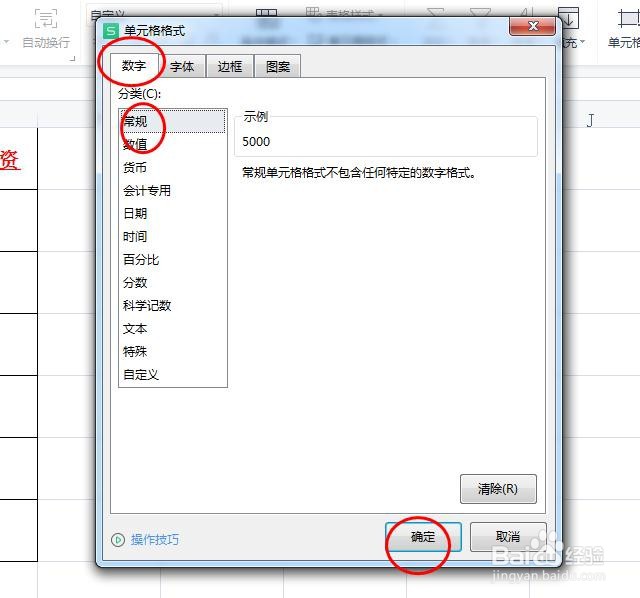
7、在显示工资这一单元格内输入我们设置的密码并按回车键,我们的工资就可以显现出来了,如图所示